Generar informes en Excel y PDF
Las poderosas herramientas de informes y análisis en Diligent Evaluations le permiten exportar los resultados de las evaluaciones de la junta directiva en solo unos pocos pasos. Los informes se pueden generar en un formato de gráfico visual listo para presentar, o como una hoja de cálculo que permite un mayor uso y análisis de datos. Hay una variedad de diferentes tipos de informes disponibles, adaptados a las diferentes necesidades de presentación y datos que pueda tener su organización.
Generar un informe en Excel
Los informes de Excel exportan los resultados de su evaluación a una hoja de cálculo editable para el uso y análisis de datos adicionales. Hay dos opciones para los informes de Excel: incluir las respuestas como porcentajes del total o con la respuesta promedio calculada.
-
Después de elegir Exportar a Excel en el menú Informe analítico, seleccione el tipo de informe que desea crear: porcentajes y sumas o promedios.
Nota
El informe Promedios calcula los datos de respuesta promedio para los participantes y las preguntas, mientras que el informe Porcentajes y sumas proporciona datos comparativos sobre las respuestas como porcentajes del total, así como totales numéricos en bruto.
-
Compruebe y, si es necesario, edite los detalles para su archivo exportado utilizando los campos de texto y el botón Cambiar ubicación.
-
Seleccione Guardar una vez que su nombre de archivo, destino de guardado y tipo de informe sean correctos.
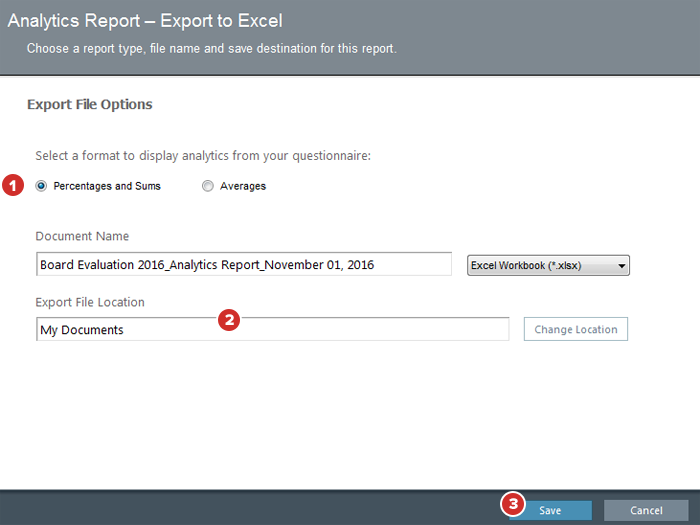
-
Una vez que se haya completado la exportación, seleccione la ruta y el nombre del archivo para ver su informe de inmediato, o cierre la ventana y busque el archivo en la carpeta de guardado designada más adelante.
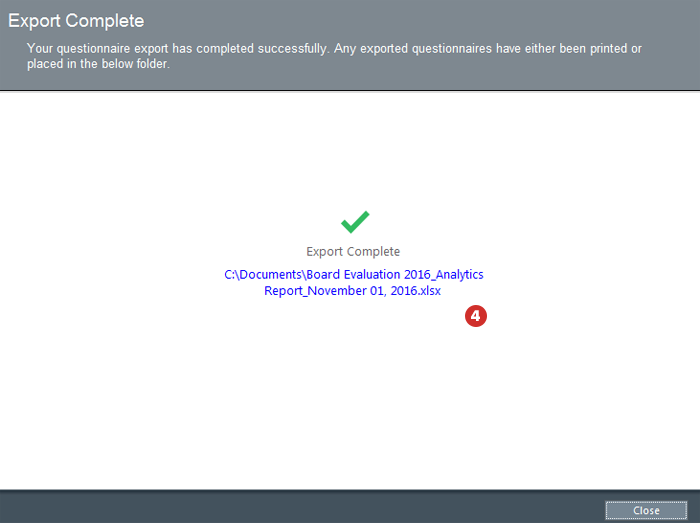
Generar un informe en PDF
Los informes en PDF muestran los resultados de su evaluación en un formato de gráfico visual, listo para su revisión y análisis. Se pueden generar como gráficos circulares, gráficos de barras o en formato tabular. Todos los informes en PDF muestran respuestas como un porcentaje del total (para preguntas de lista con botones de opción de selección única), junto con el número bruto de participantes que eligieron cada respuesta (para preguntas de lista con botones de opción y casillas de verificación).
-
Después de elegir Exportar a PDF en el menú Informe analítico, seleccione el tipo de informe que desea crear: Porcentajes y sumas o Promedios. Gráfico circular, gráfico de barras o formato tabular.
-
Compruebe y, si es necesario, edite los detalles para su archivo exportado utilizando los campos de texto y el botón Cambiar ubicación.
-
Una vez que el nombre del archivo, el destino de guardado y el tipo de informe sean correctos, seleccione Guardar.
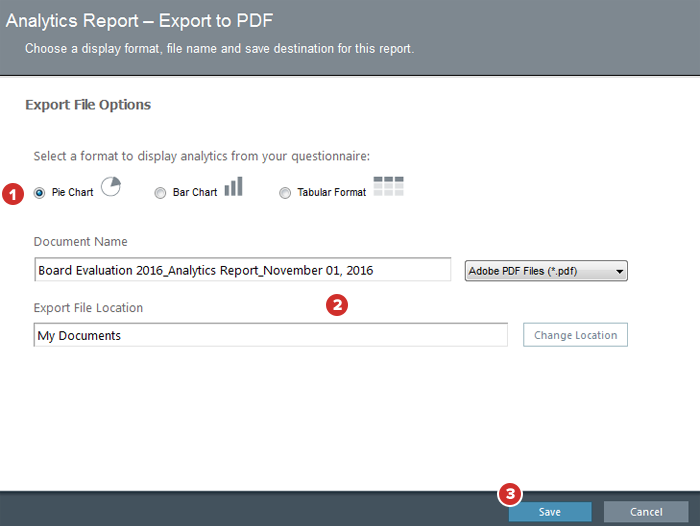
-
Una vez que se haya completado la exportación, seleccione la ruta y el nombre del archivo para ver su informe de inmediato, o búsquelo en la carpeta de guardado designada más adelante.
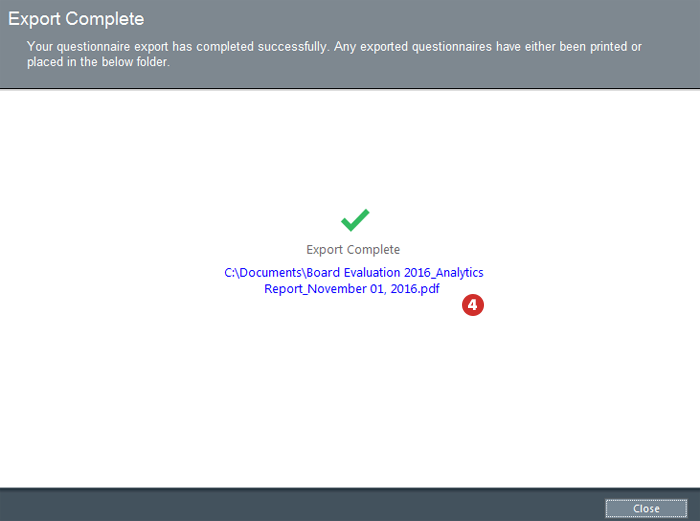
¿Sabía usted? Si se almacenan en un servicio basado en la nube o en un servidor no seguro, los resultados de evaluación y evaluación de junta directiva corren el riesgo de exposición. Secure File Sharing de Diligent aporta una seguridad de primer orden al almacenamiento y el intercambio de archivos. Consulte aquí para obtener más información.